Sony DPP-FP95 White: Редактирование
Редактирование: Sony DPP-FP95 White
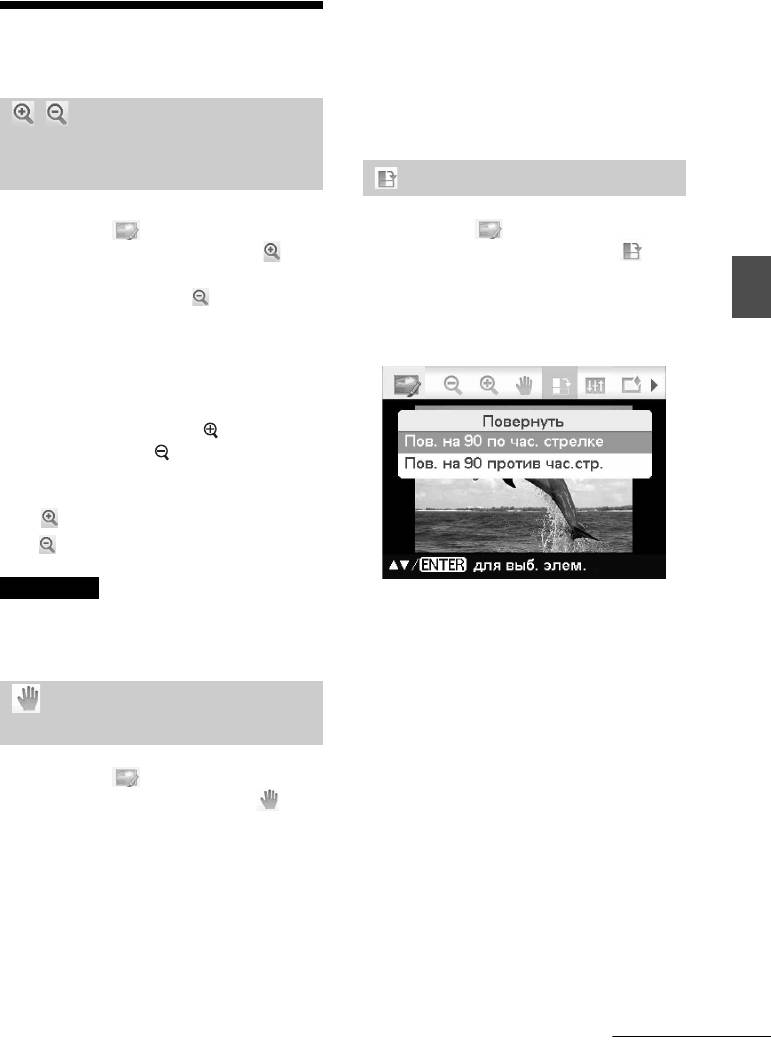
2 Нажмите g/G/f/F для
перемещения изображения.
Редактирование
3 Нажмите ENTER.
изображения
Изображение фиксируется в
текущем положении.
Увеличение и
4 Нажмите PRINT.
уменьшение размера
изображения
Вращение изображения
1 Из меню Редакт. (стр. 18)
1 Из меню Редакт. (стр. 18)
нажмите g/G для выбора
нажмите g/G для выбора
(Увеличить) для увеличения
(Повернуть) и затем нажмите
изображения или
ENTER.
(Уменьшить) для его уменьшения
Отобразится меню Повернуть.
Прямая печать
и затем нажмите ENTER.
Изображение увеличивается или
уменьшается при каждом нажатии
на кнопку. Вы также можете
использовать кнопки
(увеличение) и (уменьшение) для
увеличения или уменьшения размера
изображения:
: увеличение до 200%
: уменьшение до 60%
Примечание
Качество увеличенного изображения может
2 Нажмите f/F для выбора
ухудшиться в соответствии с размером
направления вращения
изображения.
изображения и затем нажмите
ENTER.
Перемещение
• Пов. на 90 по час. стрелке: При
каждом нажатии на ENTER
изображения
изображение поворачивается на
90° по часовой стрелке.
1 Из меню Редакт. (стр. 18)
• Пов. на 90 против час.стр:
нажмите g/G для выбора
При каждом нажатии на ENTER
(Переместить) и затем нажмите
изображение поворачивается на
ENTER.
90° против часовой стрелки.
Слева/справа/сверху/снизу
изображения появятся индикаторы
3 Нажмите PRINT.
g/G/f/F и вы сможете перемещать
изображение.
Продолжение следует
RU
21
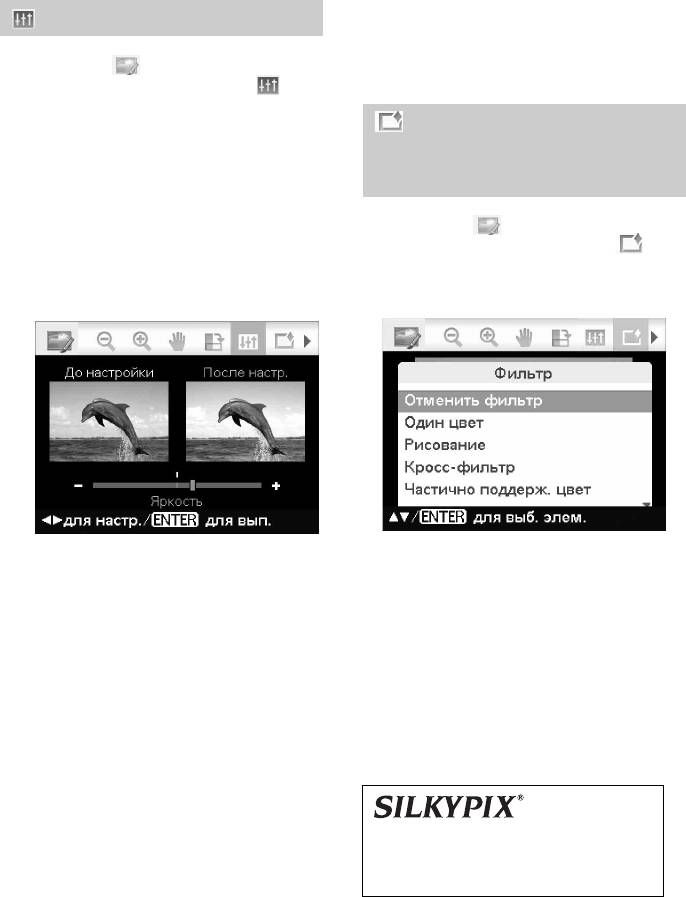
3 Нажмите ENTER.
Настройка изображения
Принтер выполнит корректировку
изображения.
1 Из меню Редакт. (стр. 18)
4 Нажмите PRINT.
нажмите g/G для выбора
(Настроить) и затем нажмите
ENTER.
Добавление
Отобразится меню Настроить.
специального фильтра к
2 Нажмите f/F для выбора
изображению
желаемого инструмента
настройки и нажмите ENTER.
1 Из меню Редакт. (стр. 18)
Появится экран настройки
нажмите g/G для выбора
выбранного инструмента.
(Фильтр) и затем нажмите ENTER.
Отобразится меню Фильтр.
Когда выбран параметр “Яркость”.
.
2 Нажмите f/F для выбора
Нажмите g/G для настройки
фильтра, который вы хотите
изображения, одновременно
добавить к изображению.
проверяя уровень его яркости.
• Отменить фильтр: Специальный
фильтр не применяется к
Изображение в состоянии до
изображению (настройка по
корректировки показывается в
умолчанию).
левой половине экрана, и
• Один цвет: Меняет все цвета на
откорректированное изображение
оттенки серого, за исключением
показывается в правой половине.
одного указанного цвета.
• Яркость: Нажмите G, чтобы
• Рисование: Делает изображение
сделать изображение светлее, или
похожим на нарисованную картину.
g, чтобы сделать его темнее.
• Тон: Нажмите G, чтобы добавить
изображению зеленые оттенки,
или g, чтобы добавить ему
Фильтр “Рисование” принтера
красноватые оттенки.
использует технологию компании
• Насыщенность: Нажмите G,
Ichikawa Soft Laboratory.
чтобы сделать цвета более
насыщенными, или g, чтобы
сделать их светлее.
• Кросс-фильтр: Добавляет к
• Резкость: Нажмите G, чтобы
источнику освещения эффект в
сделать контуры более резкими, или
виде расходящихся лучей для
g, чтобы сделать их более мягкими.
печати изображения с эффектом
искрящегося света.
RU
22
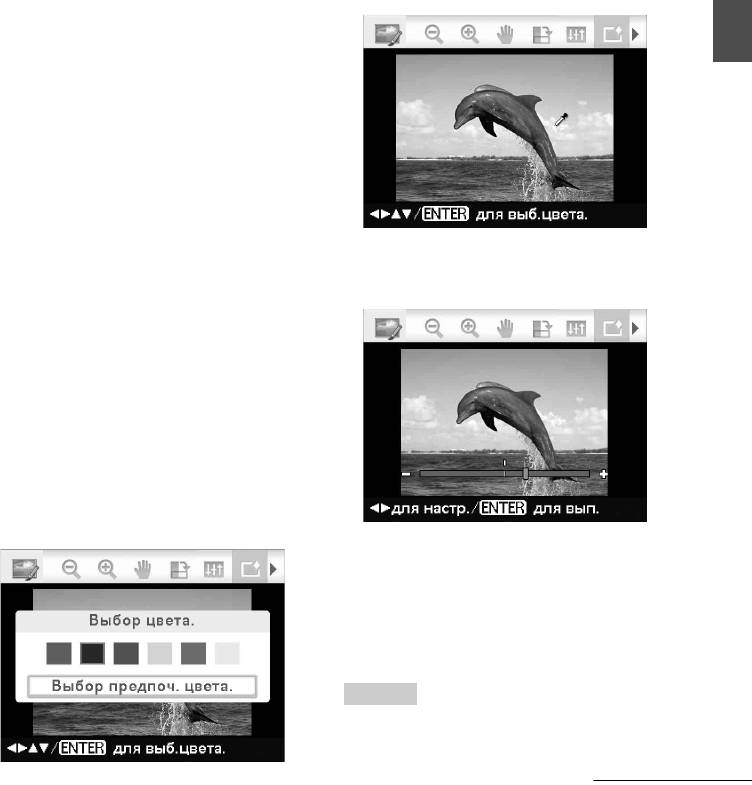
• Частично поддерж. цвет:
Изображение станет черно-белым и
Делает окружение объекта черно-
указанный цвет останется на
белым для выделения снятого
изображении.
объекта в центре.
Выбор цвета из фотоснимка
• Сепия: Меняет изображение и
1Нажмите f/F для выбора “Выбор
делает его похожим на старую
предпоч. цвета.”, затем нажмите
фотографию с выцветшими цветами.
ENTER.
• Черно-белое: Меняет цветное
Изображение будет показываться
изображение на черно-белое.
с инструментом отбора цвета.
• Рыбий глаз: Делает изображение
2Нажмите g/G/f/F для выбора
похожим на снимок, сделанный
части изображения, которая
объективом “рыбий глаз”.
содержит требуемый цвет, и затем
3 Нажмите ENTER.
нажмите ENTER.
Принтер выполнит применение фильтра.
При выборе “Кросс-фильтр”,
“Рисование” или “Один цвет” на
экране появляется окно настройки.
Прямая печать
Перейдите к следующему действию.
4 Установите уровень и диапазон.
x Кросс-фильтр
1Выберите “Уровень” при помощи
f/F и нажмите ENTER, настройте
уровень при помощи f/F и затем
нажмите ENTER.
Чем больше будет установленный
уровень, тем более искрящимися
3Нажмите g/G для выбора
будут источники освещения.
диапазона выбранного цвета.
2Выберите “Длина” при помощи
f/F и нажмите ENTER, настройте
длину лучей при помощи
f/F и затем нажмите ENTER.
x Рисование
Нажмите f/F для настройки длины
линии и затем нажмите ENTER.
x Один цвет
Выбор цвета из указанных цветов
Нажмите g/G для выбора цвета,
который вы хотите оставить, и
затем нажмите ENTER.
4Нажмите ENTER для
подтверждения цвета и диапазона.
Изображение станет черно-белым
и указанный цвет останется на
изображении.
5 Нажмите PRINT.
Совет
Для отмены указанных выше действий
выберите “Отменить фильтр” и затем
отмените действия.
Продолжение следует
RU
23
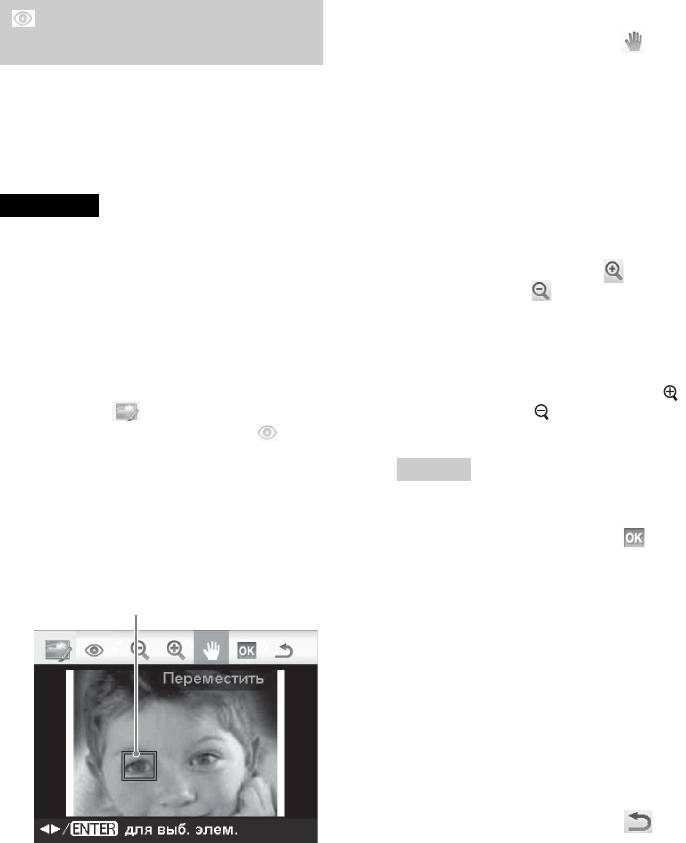
x Для перемещения рамки
Уменьшение эффекта
корректировки
1Нажмите g/G для выбора
красных глаз
(Переместить) и нажмите
ENTER.
Если нажатие на AUTO TOUCH-UP не
2Переместите рамку при помощи
приводит к уменьшению эффекта
g/G/f/F.
“красных глаз” объекта, снятого со
Рамка перемещается в выбранном
вспышкой, вы можете скорректировать
направлении.
изображение вручную.
3Нажмите ENTER.
Рамка фиксируется в текущем
Примечание
положении.
При выполнении дополнительного
x Для изменения размера рамки
редактирования, такого как увеличение или
корректировки
уменьшение размера изображения, поворот
Нажмите g/G для выбора
или перемещение изображения после
(Увеличить) или (Уменьшить) и
выполнения функции коррекции эффекта
нажмите ENTER.
“красных глаз”, коррекция эффекта “красных
глаз” может не работать. Выполните
При каждом нажатии на ENTER
коррекцию эффекта “красных глаз” после
рамка становится больше или меньше.
действий редактирования.
Вы также можете увеличить или
уменьшить размер, нажав кнопку
1 Из меню Редакт. (стр. 18)
(увеличение) или (уменьшение) на
нажмите g/G для выбора
принтере.
(Устр. “кр. глаз”) и затем
Совет
нажмите ENTER.
На изображении появляется рамка
Сделайте рамку корректировки от 2 до 7
корректировки, которая
раз больше размера глаза.
показывается диапазон
3 Нажмите g/G для выбора и
корректировки эффекта “красных
нажмите ENTER.
глаз”.
Диапазон коррекции эффекта
Рамка корректировки
“красных глаз” расширяется.
4 Нажмите ENTER.
Принтер выполнит корректировку
изображения.
На экране показывается меню
корректировки эффекта “красных
глаз”.
Для корректировки эффекта
“красных глаз” для других глаз на
изображении повторите действия с 2
по 4.
5 Нажмите g/G для выбора и
нажмите ENTER.
На дисплее снова отобразится меню
2 Настройка положения и размера
“Редактирование”.
рамки корректировки.
6 Нажмите PRINT.
Выполните корректировку эффекта
“красных глаз” отдельно для
Для возврата настройки в исходное
правого и левого глаза.
состояние
В действии 5 нажмите CANCEL вместо
нажатия ENTER.
RU
24
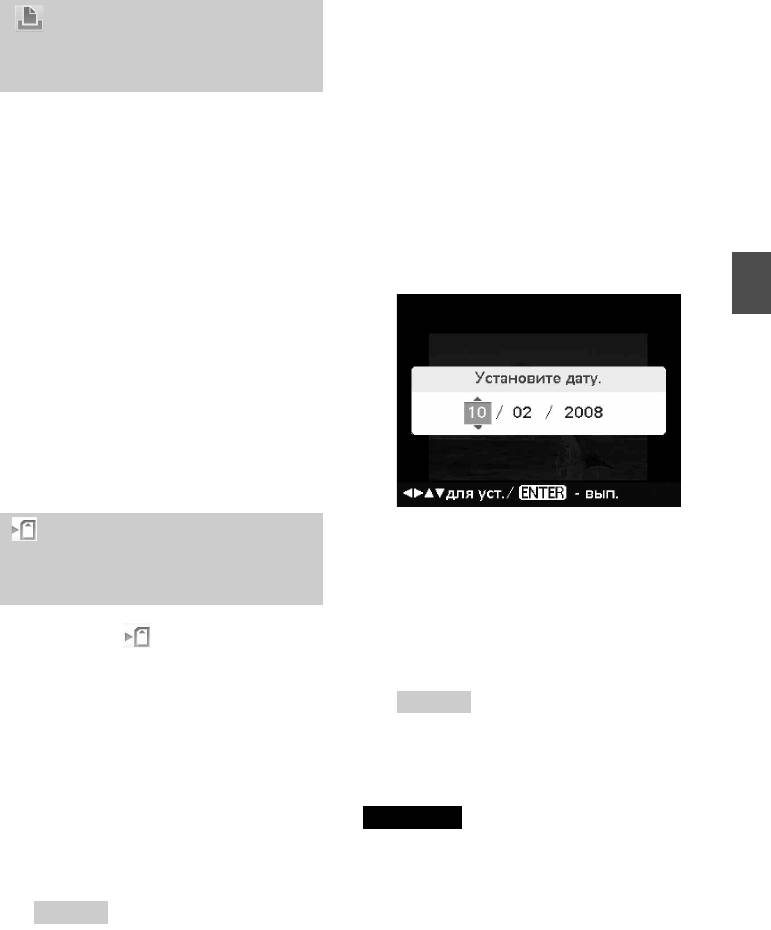
назначения следуйте инструкциям,
Печать
появляющимся на экране.
отредактированного
На экране будет показываться
изображения
диалоговое окно, используемое для
установки даты. Вы можете
1 Нажмите PRINT.
сохранить дату редактирования
На дисплее появится индикация
вместе с изображением.
количества отпечатков.
3 Установите дату.
2 Установите количество
Нажмите g/G для выбора параметра
отпечатков.
(день, месяц и год), нажмите f/F для
• Увеличивайте количество
выбора числа, а затем нажмите
отпечатков по одному,
ENTER.
последовательно нажимая f.
• Для уменьшения количества
Прямая печать
отпечатков по одному несколько
раз кратковременно нажмите F.
• Для возврата количества
отпечатков на 1 нажмите F и
держите нажатой более двух
секунд.
3 Нажмите PRINT.
Изображение, отредактированное
Сохранение
посредством меню Редакт. или
отредактированного
Творч.Печать, сохраняется как
изображения
новое изображение. На дисплее
показывается диалоговое окно для
1 Выберите (Сохранить) и
ввода номера нового изображения
затем нажмите ENTER.
(номер папки - номер файла).
На экране появится диалоговое окно
для указания папки назначения.
Совет
Оригинальное изображение не будет
2 Выберите место назначения, где
перезаписываться.
вы хотите сохранить
4 Нажмите ENTER.
изображение.
Нажмите f/F для выбора “Memory
Примечания
Stick”, “CompactFlash”, “Карта SD”,
• Во время сохранения изображения не
“xD-Picture Card” или “Внешнее
выключайте принтер, не извлекайте карту
устройство” и нажмите ENTER.
памяти и не отключайте внешнее
устройство от принтера. Это может
Совет
привести к повреждению принтера, карты
При выборе “Внешнее устройство”
памяти, USB-накопителя или внешнего
может появиться диалоговое окно
устройства, или к утрате данных.
выбора дисковода. Для выбора дисковода
• Появится окно, используемое для настройки
накладываемого изображения.
RU
25
Оглавление
- BHИMAHИE
- Инфоpмaция для
- Cодepжaниe
- Элементы устройства
- Проверка Установка красящей содержимого ленты упаковки
- Загрузка бумаги для
- Подключение к источнику питания переменного тока
- Экран ЖКД
- Основные функции
- Использование различных способов печати
- Автоматическое
- Редактирование
- Выполнение “Творч.Печать”
- Выполнение пакетной
- Просмотр слайд-шоу
- Работа с файлами
- Изменение настройки печати
- Изменение настройки
- Печать с телевизора
- Печать с внешнего
- Печать с цифровой
- Печать с устройства,
- Печать с компьютера Установка программного
- Печать фотографий из
- При появлении сообщения об ошибке
- В случае возникновения неисправности
- Если бумага застряла
- Чистка
- Меры
- Карты памяти
- Технические
- Глоссарий
- Укaзaтeль



